Почему не заряжается планшет
Содержание
-
1 Почему не заряжается планшет
- 1.1 Почему не заряжается планшет
- 1.2 Причины неисправности (внешние факторы)
- 1.3 Как можно решить программный сбой?
- 1.4 Универсальный метод для решения проблем с зарядкой
- 1.5 5. Запомните — безопасность прежде всего
- 1.6 Где отремонтировать зарядное устройство для планшета
- 1.7 Почему долго заряжается аккумулятор планшета. Долго заряжается планшет
- 1.8 Сколько должен заряжаться планшет
- 1.9 Как исправить проблему?
Почему не заряжается планшет
Если ваш миниатюрный, любимый планшет перестал активно питаться электрическим током или же наблюдаются перебои с зарядкой аккумулятора, то причин может быть несколько.
- Выход из строя зарядного устройства: перелом в кабеле, «ожог» порта USB (на зарядном устройстве).
- Выход из строя: аккумулятора, прошивки, порта USB (на планшете), контроллера питания.
- Попадание жидкости, пыли и других инородных предметов в планшет.
Что же делать? И как оживить любимый планшет и вернуть его в строй ежедневно используемых гаджетов? И как определить, почему не получает заряд батарея?
Причины неисправности (внешние факторы)
Если планшет долго заряжается или долго не включается на зарядке, сначала попробуйте изменить что-то в стандартном подходе. Когда для того, чтобы зарядить планшет, требуется неоправданно много времени, проблема бывает не в поломке устройства, а во внешних факторах:
- вы заряжаете планшет от ноутбука или компьютера
- вы используете не оригинальное зарядное устройство, а неподходящий аналог
- вы используете неисправный кабель USB
- модель «зарядника» не соответствуют планшету
- розетка работает некорректно
- iPad долго не использовался
Чтобы заряд аккумулятора снова стал полностью восстанавливаться быстро, часто бывает достаточно, например, поменять зарядное устройство или розетку.
Как можно решить программный сбой?
Если не включается планшет от Самсунг, Леново или другого бренда, но при этом пользователь точно знает, что девайс не падал и не пострадал от другого рода повреждений – стоит выполнить 3 процедуры.
Перезагрузка
При работе с компьютером или ноутбуком именно перезапуск системы помогает выйти технике из «ступора». Эта же методика действенна и для планшета. Чтобы сделать его перезагрузку, необходимо подержать кнопку включения 10-15 секунд, после чего попробовать еще раз запустить планшет.
Возможно, вам будет интересно: Чем отличается планшет от ноутбука
Ничего не поменялось? Тогда второй вариант:
- найти на корпусе небольшую кнопку или отверстие с надписью Reset;
- взять тонкий предмет (булавку или скрепку), и аккуратно нажать на кнопку;
- выдержать до 15 секунд.
Попытаться включить девайс. Возможно, именно после этих действий планшетный ПК запустится.
Важно! Кнопка Reset есть не на всех моделях планшета. Зачастую таким элементом оснащают только бюджетники.
Не включается новый планшет, а вариантов, что делать, минимум? На помощь придет та же перезагрузка. В новом устройстве нет большого объема накопленной информации, а потому весь процесс займет пару минут.

Сбой настроек
Чтобы сбросить все настройки планшета (например, такого, как Huawei MediaPad T3 10) до заводских, нужно активировать программу Recovery. Запускается она определенной комбинацией кнопок, но вот каких именно, каждый производитель решает на свое усмотрение.
Наиболее популярные шифры:
- включение + громкость (прибавлять);
- уменьшать звук + боковая кнопка включения;
- Power + Home + уменьшать звук;
- звук + старт + Home.
Одна из этих конфигураций 100% подействует и включит нужный софт. После того, как инструмент запустится, на экране появится информация, подобная той, что на картинке ниже. Кнопкой регулировки звука поиск наводится на строку «wipe data/factory reset». Чтобы ее нажать, используется Power.
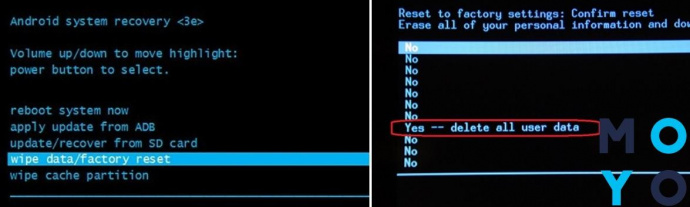
Далее засветится надпись, которая предупредит о том, что вследствие такой «жесткой» перезагрузки все скачанные данные, личная информация, контакты и т.д. будут удалены. Сохранить часть инфы можно, вынув предварительно сим-карту и флеш-накопитель.
Теперь нажать Yes и дождаться завершения процедуры. После сброса настроек планшет включится самостоятельно (проверено на модели Lenovo TAB 2 A10-70L).
Почитать о других планшетах бренда можно, например, в этой статье: Обзор планшета Lenovo TAB 2 А7-10F: один на миллион
Использование безопасного режима
Эта методика будет эффективна, если запустить планшет удалось, но его работа оставляет желать лучшего: постоянные лаги, подвисания системы и другое. Чтобы устранить все помехи для нормального функционирования устройства, используют безопасный режим.
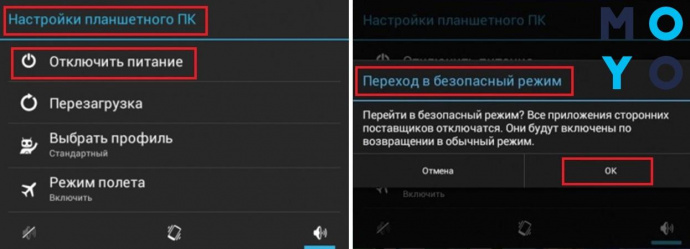
Зайти в него можно, открыв меню настроек планшетного ПК – кнопка «Отключить питание» – удержать. Появится вопрос, хочет ли пользователь перейти в безопасный режим. Надо подтвердить, что да. Откроется следующее поле, в котором можно удалить все лишние файлы, установленные программы и приложения, вызывающие некорректную работу устройства. А для обновления системы требуется просто перезапустить девайс.
Универсальный метод для решения проблем с зарядкой
Перед тем, как отнести устройство в сервисный центр, можно воспользоваться универсальным методом, который может помочь в решении вышеупомянутых проблем – калибровка батареи. Для калибровки необходимо стороннее программное обеспечение – «Battery Calibration».

Программа «Battery Calibration»
Калибровка осуществляется следующим образом:
- скачать и установить ПО на свое устройство;
- выключить девайс и зарядить до 100% в выключенном состоянии;
- после запустить аппарат и программу;
- нажать «Calibrate».
Программа в автоматическом режиме выполнит процесс калибровки и создания новых параметров.
Способ рекомендуется для решения следующих проблем:
- устройство быстро разряжается и очень медленно заряжается;
- гаджет не заряжается до 100%;
- при достижении определенного процента заряда, он за несколько секунд уходит в 0%.
5. Запомните — безопасность прежде всего
Не заряжайте свой гаджет поблизости воды или в чрезвычайно жарких или влажных условиях. Не держите устройство подключенным к зарядке слишком долго. Не оставляйте его на подзарядку на целую ночь, когда ему нужно лишь 2-3 часа. Это может привести к повреждениям аппаратного обеспечения.
Если вы хотите заменить зарядное устройство или провод к нему, будьте осторожны: дешевые адаптеры сторонних производителей довольно опасны. За последнее время было немало случаев возгорания мобильных телефонов из-за них.
На видео ниже был запечатлен один из таких случаев:
Где отремонтировать зарядное устройство для планшета
Оперативно и качественно могут только настоящие профессионалы – самостоятельное вмешательство в работу устройства нередко приводит к новым поломкам. Ремонт зарядки планшета и замену его аккумулятора можно доверить специалистам сервисного центра. Они проведут диагностику гаджета и подробно ответят на вопрос о том, что именно послужило причиной неполадки. В распоряжении сотрудников мастерской должны быть только оригинальные комплектующие. Желательно, чтобы качество работы специалистов было подтверждено документально. Надежные СЦ предлагают продолжительную гарантию на все виды услуг.
Планшетный компьютер, в силу конструктивных особенностей и компактных габаритов, не обладает мощным запасом автономного питания. Активный «серфинг» в Интернете или прохождение любимой игры может разрядить аккумулятор меньше, чем за один день.
Оторваться от привычного занятия бывает сложно, и поэтому многие владельцы планшетов продолжают пользоваться устройством, просто подключив его к розетке. Некоторые модели гаджетов могут пополнять запасы энергии параллельно с работой, другие же планшеты способны заряжаться только в выключенном состоянии.
Конечно, не все владельцы устройств этим довольны. Спешим успокоить тех, кто планировал требовать замены по гарантии или обращаться в сервисный центр. Браком или серьезной поломкой это не является. Скорее, то что планшет заряжается только выключенным, это особенность конкретной модели или текущей версии прошивки.
Почему долго заряжается аккумулятор планшета. Долго заряжается планшет
На планшетах установлены емкие йон-литиевые батареи, которые полностью разряжать нежелательно. Регулярная полная разрядка аккумуляторной батареи — самая распространенная причина того, что планшет перестает заряжаться. Когда батарея многократно полностью разряжается, то она выходит из строя и приходится ее заменить. В современных планшетах замена аккумулятора не предусмотрена конструкцией корпуса, поэтому чтобы устранить проблему с питанием аккумулятора лучше обратиться в сервисный центр.
Полностью разряжать аккумулятор, даже если планшетом пока не пользуетесь, нельзя. Систематически заряжайте его, когда батарея имеет не более 20% от общего энергетического потенциала. Особенно это касается китайских планшетов . Китайцы экономят как на батареях, так и на контроллерах зарядов, и полный разряд батареи для этих планшетов — это очень плохо. Не стоит бояться исчерпать ресурс аккумулятора частыми зарядками, ведь теряют свою емкость со временем, независимо от того, заряжают их часто или нет. Сломанное зарядное устройство является следующей наиболее часто встречающейся причиной того, что планшет не заряжается. Особенно актуальна эта проблема в том случае, если вы пользуетесь для зарядки планшета китайским зарядным устройством, качество которых, как известно, крайне низкое. Чтобы проверить работоспособность зарядки, попробуйте зарядить его от компьютера через USB-кабель.
Если от компьютера планшет нормально заряжается, а от сети нет, то возьмите другое и попробуйте подзарядить. Если запасного зарядного устройства нет, можно зайти в любой магазин и попросить у них подходящий для вашей модели планшета зарядник. Только прежде чем купить его, попробуйте подзарядить планшет . Ведь проблема, кроме выхода из строя зарядного устройства, может быть еще и в повреждении разъемов или внутренних деталей планшета.
Бывает, что в разъеме планшета скапливается много пыли и грязи, которые мешают осуществлению контакта. В этом случае необходимо зачистить разъем планшета и контакты зарядного устройства, а затем снова поставить его на зарядку. Если опять появился «красный крестик», причина может быть в поломки штекера разъема. Проверить это просто: пошевелите кабелем зарядки в разные стороны, если при определенном положении зарядка все-таки начнется, то это говорит о том, что штекер вышел из строя. Чтобы заменить его придется отнести планшет в сервисный центр.
В 80% случаях причина отсутствия зарядки планшетов кроется в вышеизложенных неполадках и только в остальных 20% — необходимо разбирать планшет и искать проблему в «железе». Наиболее вероятная причина в этом случае — выход из строя схемы питания. Устранить эту неполадку придется в сервисном центре, где специалисты могут предложить вам заменить сгоревшие детали или посоветуют купить новый блок.
За распределение тока по плате планшета отвечает контролер питания, представляющий собой микросхему. Он дает одну часть тока на питание самого устройства, а вторую на зарядку батареи и к жизненно важным компонентам от нее. Если контролер неисправен, то у планшета сильно нагревается задняя крышка, и возникают проблемы с подзарядкой . Если ваш планшет не заряжается, но работает от сети, то вам надо произвести замену контролера в сервисном центре.
И так, если ваш планшет завис и не заряжается, чтобы оживить его попробуйте выполнить следующие действия:
— несколько раз подряд выключите и включите зарядку, затем перезагрузите планшет. В некоторых случаях это помогает и зарядка стартует.
— оставьте заряжать планшет на ночь, если его вы долго не заряжали. Иногда зарядка начинается после долгого простоя.
— попробуйте применить для зарядки другое зарядное устройство, подходящее для вашей модели планшета.
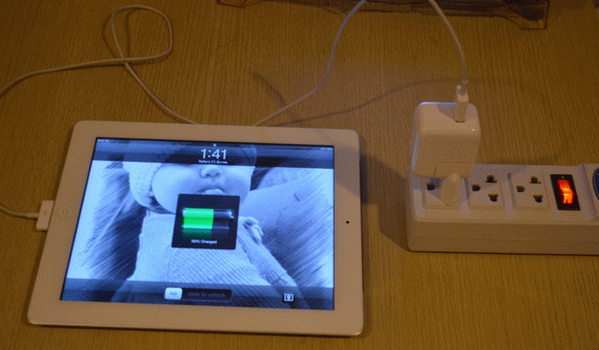
Если все вышеуказанные действия не помогли, отнесите планшет в сервисный центр или если он заряжается через компьютер по , попробуйте перевести его в режим прошивки, предварительно сохранив всю информацию, имеющуюся на ней, в памяти компьютера. После такой очистки часто мобильные устройства начинают заново нормально работать, особенно если ваш девайс китайского производства.
Однако многие пользователи не знают, что некоторые планшеты при подключении к USB не показывают, что он заряжается, а другие показывают, но зарядка у них идет намного медленнее, чем через сеть. Если же планшет имеет слишком низкий заряд или разрежен полностью, то питания от USB может не хватить и зарядка аккумулятора не сможет начаться или может занять более 16 часов времени.
Всем привет! Уважаемые читатели, в этой статье автор поделится с вами своим опытом легкого ремонта довольно популярного планшета Samsung Galaxy Tab 2. А попал он в мои очумелые руки от соседа, который задал лишь один вопрос.
Почему не заряжается планшет или очень долго заряжается? И, как оказалось потом, это такая особенность при полной разрядке. А самое интересное, что в таком случае даже возраст устройства не играет никакой роли.
В общем, давайте знакомиться с нашим сегодняшним героем. Вот он, красавец:
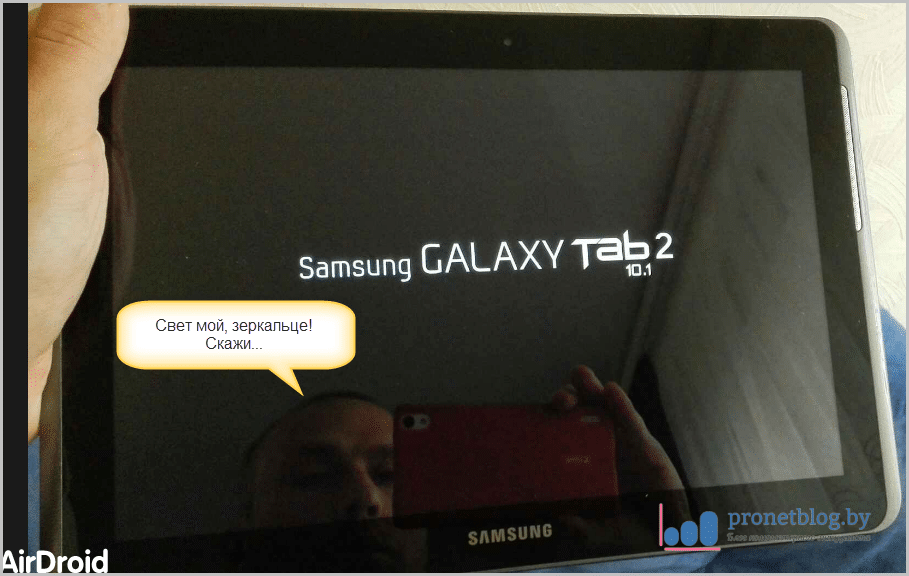
Его жизненная история такова, что, видимо, долгое время он пролежал без работы и в результате произошла полная разрядка. Потом хозяева вспомнили о нем и поставили на зарядку.
Но по каким-то причинам планшет никак не реагировал на целебные потоки тока. Сразу кратковременно загорался индикатор батареи, а потом исчезал с концами. Все попытки как-то включить устройство ни к чему не привели.
После этого был сделан ложный вывод о том, что сломалась оригинальная подзарядка из комплекта и была куплена новая. Но и она не смогла решить проблему:
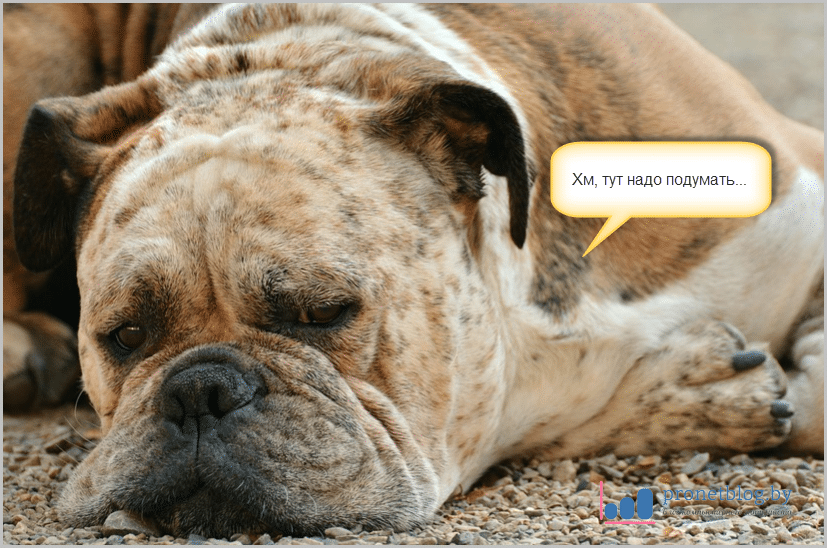
А нужно было всего лишь включить планшет на зарядку и оставить на какое-то время. Будет казаться, что ничего не происходит, но на самом деле батарея уже набирает минимальный заряд для включения. Но процесс этот небыстрый.
Затем следует нажать на кнопку включения и удерживать ее, пока на экране не появятся первые признаки жизни. Если же по прошествии приличного временного промежутка ничего не произошло и девайс тупо «молчит», значит, обязательно стоит произвести следующие основные действия:
Замена шнурка понятно для чего нужна: вдруг действующий пришел в негодность. А окисленные контакты тоже довольно частое явление для Samsung Galaxy Tab. Поэтому можете ознакомиться с хорошим опытов решения данной проблемы:
Автор статьи, в свою очередь, отделался легким испугом. Достаточно было несколько раз потыкать самим штекером в гнездо и вроде как пошла стабильная зарядка. В итоге девайс все-таки включился. Но на значке батареи стоял крестик.
Это говорит о том, что с зарядкой , а потому контакты пришлось слегка почистить. После этого все стало хорошо, а противный красный крестик сменился значком молнии. Кажется, дело сдвинулось с точки.
Также нужно обязательно сказать о том, что при глубокой разрядке не стоит пытаться зарядиться от компьютера, поскольку силы тока не хватит, чтобы «оживить» планшет Samsung Galaxy Tab 2:

Из других действенных способов, которые можно отыскать в Сети, является разборка корпуса с целью отсоединения шлейфа экрана. Да-да, иногда только так получается вывести девайс из состояния глубокой разрядки.
Если же все вышеописанные способы не помогли, значит, скорее всего, проблема кроется в самом железе. Это может быть, например, батарея либо ее контроллер. В таком случае поможет только сервисный центр.
А теперь давайте поговорим о случае, когда планшет заряжается, но очень долго. В этом может быть виновата прошивка устройства, поэтому есть шанс, что даже в домашних условиях такую «болячку» можно полечить полным сбросом устройства:
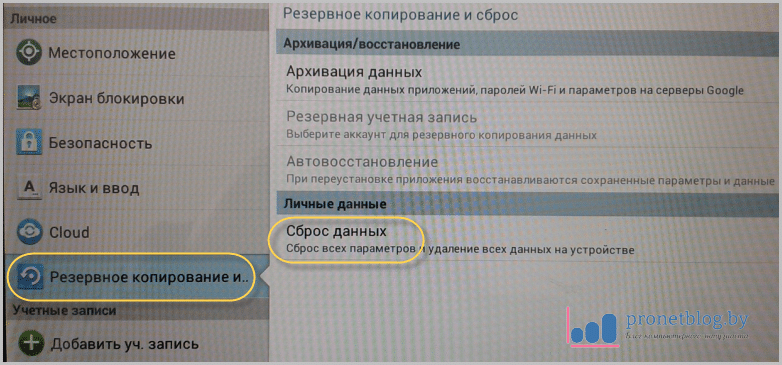
Но тема эта довольна обширная, поэтому рассмотрим ее уже в . Так что суть проблемы, почему не заряжается планшет Samsung Galaxy Tab 2 или очень долго заряжается, раскрыта полностью.
Если остались какие-то вопросы, смело задавайте их в комментариях. А может кто-то из читателей знает какие-то другие действенные способы решения данной беды, тогда поделитесь со всеми. А сейчас очередной интересный видеоролик.
Итак, почему долго заряжается планшет? Почему не заряжается планшет? И почему он заряжается медленно?
Каждый современный человек просто не мыслит себя и своего существования без техники. Множество разных устройств, в значительной мере, облегчают нашу жизнь и работу. Они помогают проводить свободные часы с пользой для нас.
Некоторое время назад, мир увидело еще одно из прекрасных устройств, способное стать заменой для массивных компьютеров и не всегда практичных ноутбуков. Планшет легко используется дома, на улице, в кафе или ресторане, в офисе, в авто и т.д.
Читайте также:
Только и с этим практичным гаджетом, порой, случаются неисправности. Например, планшет долго заряжается? Главное – установить причины сбоя в работе. Долго заряжается планшет или медленно заряжается, что именно случилось? Время от времени даже с дорогими гаджетами могут возникать разного рода поломки, а что уж говорить о недорогих экземплярах. Как правило, проблема долгой зарядки решается быстро и просто. Самой широко распространенной проблемой являются неисправности зарядки в устройстве.
Требования современности таковы, что все люди должны чем-либо выделяться. Каждый из нас стремится максимально упростить свою жизнь. Потому, множество потребителей отслеживают новинки, как мира моды, так и сферы техники, а последний сегмент развивается очень стремительно. Планшеты стали полноправными членами мирового рынка относительно недавно, но они быстро обзавелись поклонниками и не подвели своих разработчиков. Но порой происходят неприятные вещи, к примеру, долго заряжается планшет. Многие потребители, столкнувшись с такой проблемой, сразу идут в сервис центр, но не стоит забывать о том, что большинство проблем решаются своими силами, и при этом не нужно обладать университетскими знаниями или значительным опытом работы с техникой. Зачастую, люди просто забывают зарядить свой гаджет вовремя, он разряжается и выключается. Потом будет плохо заряжаться планшет или вообще не будет принимать заряд. Для исправления такой неполадки нет необходимости разбираться в ее причинах.
1. Поломка зарядного устройства
Устройство может плохо или принимать заряд. Причина может быть в его зарядке. Нужно проверить работает ли зарядное устройство. Можно использовать кабель USB и зарядить гаджет от компьютера или ноутбука. Успешный процесс зарядки будет свидетельствовать о том, что причина неполадок в зарядке.
2. Напряжение в сети
Если зарядное устройство работает, но по-прежнему долго заряжается планшет, нужно заняться проверкой напряжения в сети. Ситуация складывается так, что ряд моделей планшетов, в особенности дорогостоящие экземпляры, имеют дополнительную ступень защиты. Она не дает им возможность получать заряд при условии, что сеть не подходит по ряду технических характеристик. В таком случае, остается только купить прибор для стабилизации напряжения. Исключительно таким образом можно решить данную проблему и избежать ее рецидива в будущем.
3. Сделайте «Жесткую перезагрузку» устройства. Об этом читайте в этой статье.
Почему долго заряжается планшет? Смотрите в этом видео
Сколько должен заряжаться планшет
Скорость зарядки и время автономной работы – важные критерии выбора гаджета. Продолжительность функционирования девайса без подзарядки определяется объемом встроенного аккумулятора, от него зависит и то, как быстро планшет заряжается. Аппараты известных торговых марок могут работать автономно около 10 часов, на рынке также представлены устройства, не дотягивающие до этого показателя. Прежде чем приобрести планшетный ПК, стоит поинтересоваться его техническими характеристиками и прочесть отзывы пользователей. В большинстве случаев планшет заряжается за 2-6 часов – чем новее аккумулятор, тем этот процесс протекает быстрее. Срок службы батареи существенно меньше срока службы аппарата, поэтому менять ее придется каждые 2-4 года.

Как исправить проблему?
Подведем итоги: что вы можете сделать самостоятельно для восстановления работы планшета?
- Первоначально проверьте исправность зарядного устройства.
- Осмотрите аккумулятор. В некоторых планшетах его можно поменять самостоятельно.
- Проверьте коннектор для подачи питания, очистите его при наличии загрязнений.
- Попробуйте на несколько часов оставить устройство на зарядке.
- Постарайтесь выполнить перепрошивку, поставить последнюю официальную версию ОС.
Не знаете, в чем причина поломки и как ее устранить? Практика показывает, что в таком случае проще сразу обратиться в сервис. Специалисты проведут глубокую диагностику и предложат ремонт для вашего планшетного ПК. У профессионалов вся процедура восстановления девайса занимает от одного дня до нескольких недель.

Вильям Ли (Написано статей: 100)









У меня сложилось впечатление, что производитель сознательно заложил “глюк” в программное обеспечение, с тем, чтобы вывести планшет из товарооборота, как морально устаревший.
У меня Samsung Galaxy Tab2 7.0 в котором в наличии были все признаки, о которых пишут на форумах:
– и бегающий индикатор, показывающий зарядку с одновременным отсутствием таковой;
– и почти “мгновенная” зарядка до 100% в то время, как реальный заряд несколько процентов;
– и “красный” крестик, свидетельствующий неизвестно о чём. который при повторном “вытык-втык” зарядным устройством в розетку превращался в белую молнию;
– и просто тупо не заряжается и не включается, а при помощи некоторых ухищрений таки и включался и заряжался…. и всё это -в разных комбинациях.
Заменил всё!
Абсолютно ВСЁ кроме дисплея:
1. зарядные устройства в нескольких вариациях;
2. кабели -также несколько штук.
3. батарея.
4. материнская плата на которой, естественно и новые разъёмы, и новые цепи прохождения зарядного тока.
Менял прошивки начиная с Андроид 4.02 и сейчас уже и не помню как вёл себя планшет на ней, т.к. быстро проскакивал через “обновление ПО” на 4.1.2 и 4.2.2.
Выдохся.
Ещё раз вернусь к перепрошивке и если на 4.0.2. в отношении зарядки будет нормально, то на ней и остновлюсь.
Не поможет -планшетом о бетонную стенку.
P.S. Кстати друзья-китайцы прислали материнскую плату на которой в отличие от “родной”, память, показываемая Андроидом -16 ГБ, а через компьютер 12 Гб. Напомню, что “родная” -8 Гб. Однако глюки с зарядкой начались с неё.
Мой планшет самсунг галакси таб А перестал заряжаться во включенном состоянии (0,07А) ив выключенном заряжается в половину мощности (0,45А) что с ним может быть? Пробовали разные кабели и блоки питания, результат одинаковый



